Que puis-je faire si je ne parviens pas à accéder à mwlogin.net ?
Il peut arriver que vous ne parveniez pas à accéder à la page de gestion Web intégrée de votre routeur MERCUSYS , mwlogin.net. Ce problème peut entraîner une page d'erreur, un écran vide, voire aucune réponse. Plusieurs raisons peuvent expliquer ce problème, et cet article vous aidera à résoudre les plus courantes.
1. Assurez-vous que l'appareil est correctement connecté au routeur
Assurez -vous que votre client est connecté au réseau de votre routeur MERCUSYS, via une connexion filaire ou sans fil. Mwlogin.net est un utilitaire de gestion interne auquel vous ne pouvez accéder que si vous êtes connecté au réseau du routeur.
Vous pouvez avoir plusieurs connexions réseau exécutées en même temps, telles que des connexions filaires, sans fil ou VPN. Il est recommandé de désactiver ou de déconnecter toutes vos connexions Internet et VPN, à l'exception de votre connexion filaire ou sans fil, puis d'essayer d'accéder à la page de gestion Web.
2. Videz le cache du navigateur ou essayez différents navigateurs
Il est possible que vous mettiez en cache l'adresse IP publique de mwlogin.net . Vous devrez alors vider le cache (cookies) et/ou l'historique de votre navigateur. Vous pouvez utiliser le lien suivant pour savoir comment effacer ces données dans votre navigateur préféré.
Vous pouvez également essayer un autre navigateur ou appareil client. Par exemple, si vous utilisez habituellement Google Chrome, essayez Mozilla Firefox pour accéder à mwlogin.net.
3. Vous recevez un avertissement « Votre connexion n’est pas privée »
Si vous avez reçu les avertissements suivants, veuillez vous référer à Comment se connecter à la page de gestion Web du routeur MERCUSYS lorsque HTTPS est activé pour accéder à la page Web.
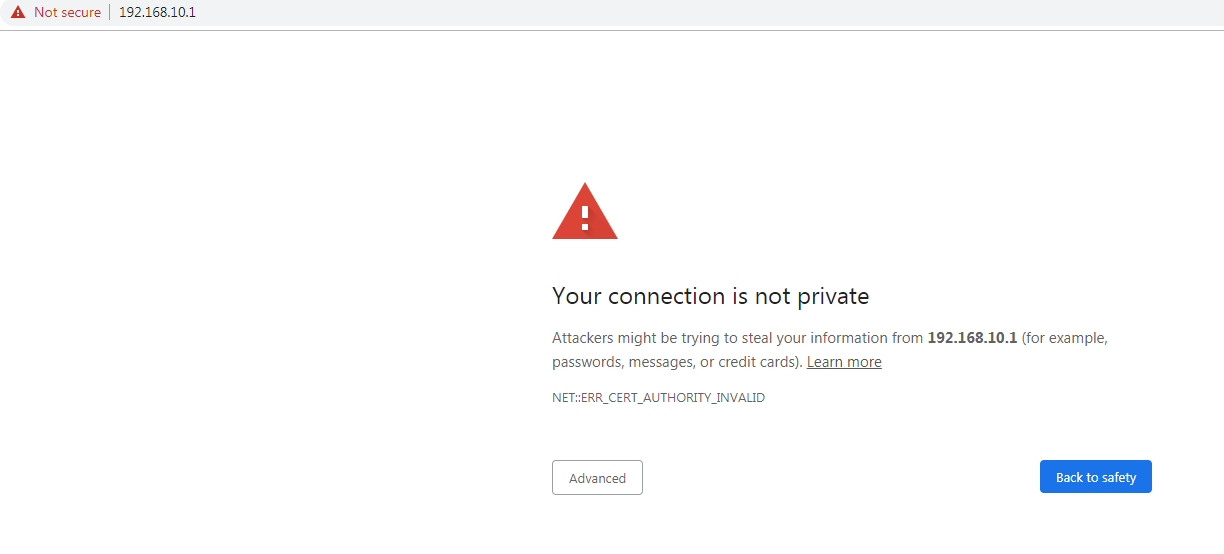
4. Accès via l'adresse IP du routeur
L'URL mwlogin.net correspond à l'adresse IP de la passerelle de votre routeur. Si l'URL ne fonctionne pas, vous pouvez essayer d'utiliser l'adresse IP de la passerelle de votre routeur. Par défaut, cette adresse peut être : http://192.168.1.1.
Remarque : 192.168.1.1 ne correspond pas toujours à l'adresse IP de votre routeur. Si vous ne parvenez pas à y accéder avec l'une de ces adresses, consultez l'article « Comment trouver l'adresse IP de votre routeur MERCUSYS » pour obtenir des méthodes détaillées.
5. Désactivez le pare-feu sur votre appareil client
Les logiciels pare-feu et antivirus peuvent parfois bloquer l'accès, car ils peuvent ne pas reconnaître l'adresse ou la considérer comme non sécurisée. Dans ce cas, vous pouvez désactiver temporairement votre pare-feu ou votre antivirus.
6. Redémarrez le routeur
Dans la plupart des cas, un cycle d'alimentation de votre routeur et de votre modem peut résoudre de nombreux problèmes, notamment les problèmes d'accès à la page de gestion du routeur. Il est également recommandé de redémarrer votre appareil client si possible.
7. Réinitialiser le routeur
Si, malgré toutes ces étapes, vous ne parvenez toujours pas à accéder à la page de connexion de votre routeur, vous pouvez envisager de réinitialiser les paramètres d'usine. Consultez la section « Que faire si j'ai oublié le mot de passe de connexion du routeur sans fil MERCUSYS ? » pour réinitialiser votre routeur MERCUSYS.
Remarque : une réinitialisation d'usine effacera tous les paramètres personnalisés et restaurera les paramètres d'usine du routeur. Vous devrez reconfigurer votre routeur lorsque vous retrouverez l'accès.
8. Contacter le support
Si même une réinitialisation d'usine ne résout pas le problème, veuillez contacter le support technique MERCUSYS pour un dépannage plus approfondi.